
Мазмуну:
- Автор Lynn Donovan [email protected].
- Public 2023-12-15 23:50.
- Акыркы өзгөртүү 2025-01-22 17:31.
Үстүндө принтер башкаруу панелине тийип коюңуз HP зымсыз түз сөлөкөтүн () же Тармак Орнотуу же Зымсыз Орнотуулар менюсуна өтүп, Зымсыз Түздөн-түз тийип, андан соң туташууну күйгүзүңүз. талап кылуу үчүн а купуя сөз (сунушталат) менен туташтырылганда принтер , Коопсуздук менен On же On тандаңыз.
Анда HP Deskjet 2540 түзмөгүмдүн сырсөзүн кантип өзгөртө алам?
HP deskjet 2540 сырсөзүн өзгөртүү . Ооба, сиз туташуу керек өзгөртүү the купуя сөз . Зымсыз жана Жокко чыгаруу баскычын 5 секунд басып, басып чыгаруу менен принтерге тармакты калыбына келтирип көрүңүз.
HP 2540 принтеримди жаңы WIFIга кантип туташтырсам болот? Басып кармап туруңуз the Зымсыз баскычы күйгүзүлгөн принтер ал жымыңдаганга чейин, анан басып кармап туруңуз the Роутериңиздеги WPS баскычы. Күтө тур the зымсыз жарык өчүп токтоп, бекем бойдон калуу үчүн.
Демек, HP Deskjet 2540 WIFI сырсөзүмдү кантип тапсам болот?
HP 2540 сериясындагы принтердин WiFi сырсөзү
- Принтердин башкаруу панелиндеги HP Wireless Direct сүрөтчөсүнө тийиңиз.
- Тармакты орнотууга же Зымсыз орнотууларга өтүп, туташууну күйгүзүү үчүн WirelessDirect тийип коюңуз.
- Күйүк же Күйгүзүү менен күйгүзүү тандаңыз, коопсуздук кодун белгилеп, OK баскычын басыңыз.
- Мобилдик телефонуңуздун жөндөөлөрүнө өтүп, Wi-Fi иштетиңиз жана принтериңиздин моделин тандаңыз.
Зымсыз принтерим үчүн сырсөзүмдү кантип калыбына келтирсем болот?
HP зымсыз принтеринин сырсөзүн кол менен кантип калыбына келтирсе болот
- Принтериңиздин Башкы менюсуна кириңиз.
- Оң жебени басыңыз.
- Орнотуу менюсун тандаңыз.
- Тармакты тандаңыз.
- Тармактын демейки жөндөөлөрүн калыбына келтирүүнү көргөнгө чейин ылдый сыдырыңыз.
- Ооба чыкылдатыңыз.
- Демейки орнотуулар калыбына келгиче күтө туруңуз.
Сунушталууда:
Fairpoint роутеринин сырсөзүн кантип өзгөртө алам?

Fairpoint Wifi сырсөзүн кантип өзгөртүү керек? Компьютерди Ethernet кабели менен роутериңиздеги Ethernet портуна туташтырыңыз, ошондой эле Интернет роутерге туташып турганын текшериңиз. Арттагы баштапкы абалга келтирүү баскычын 30 секунд басып, кармап туруңуз, роутерди жана модемди күйгүзүңүз. 192.168.1.1 IP дареги аркылуу роутериңиздин орнотуу барагын ачыңыз
ZTE Hathway'деги WIFI сырсөзүн кантип өзгөртө алам?

Дарек тилкесине http://setup.zte териңиз, андан кийин баскычтоптон Enter баскычын басыңыз. Сырсөздү киргизиңиз (демейки администратор), андан кийин Кирүү чыкылдатыңыз. Орнотууларды басыңыз. Wi-Fi Орнотууларын басыңыз
Мен зымсыз тармактын сырсөзүн кантип өзгөртө алам D Link?

D-Link роутеримдин сырсөзүн кантип өзгөртө алам? 1-кадам: Интернет браузериңизди ачып, кириңиз. 2-кадам: Берилген талаага Admin каттоо эсебиңиздин сырсөзүн киргизиңиз. 3-кадам: ачылуучу менюлардан зымсыз орнотууларды табыңыз. 4-кадам: Сырсөз талаасында, каалаган зымсыз тилке үчүн жаңы зымсыз сырсөздү көрсөтүңүз
HP Deskjet 2540 түзмөгүмдүн WiFi тармагын кантип өзгөртө алам?

Принтердеги Зымсыз баскычын ал жымыңдаганга чейин басып, кармап туруңуз, андан кийин роутериңиздеги WPS баскычын басып, кармап туруңуз. Зымсыз жарык өчүп-өчпөй жана бекем бойдон калгыча күтүңүз. Башка тармак конфигурациясынын отчетун басып чыгарып, андан соң IP-дарегин табыңыз
Түзмөгүмдүн категориясын кантип өзгөртө алам?
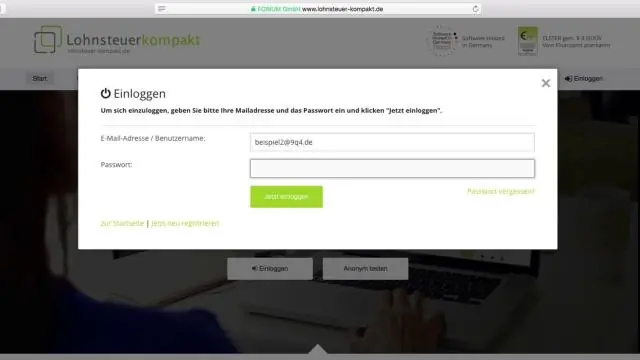
Аппараттын категориясын өзгөртүү Активдер жана Шайкештик > Обзор > Түзмөктөр бөлүмүнөн Түзмөктөр тизмесинен түзмөктү тандаңыз. Башкы кошумча барагынын Түзмөк тобунан Категорияны өзгөртүүнү тандаңыз. Категорияны тандап, андан кийин OK баскычын басыңыз
